Vai rodas problēmas, mēģinot atjaunināt vai mainīt e-pasta paroli iPhone, iPad vai iPod ierīcē?
Ja nesen atjauninājāt un mainījāt sava e-pasta konta paroli un pēc tam mēģinājāt atjaunināt savu iPhone Mail App vai konta iestatījumi, jūs, iespējams, atklājāt, ka nav vienkārša veida, kā atjaunināt šos kontus paroles.
Jūsu iPhone vai iPad e-pasta konta informācijas iestatījumos nav paroles ievades lauka!
Saturs
- Skatiet video par paroļu maiņu vai lasiet tālāk esošo tekstu
-
Ātri padomi
- Saistītie raksti
- Atkārtoti ievadiet savu paroli
-
Kāpēc manā iPhone vai iPad nav iespējas mainīt manu e-pasta paroli?
- Izklausās mulsinoši?
-
Izmēģiniet restartēšanu vai piespiedu restartēšanu!
- Restartējiet savu iPhone X sēriju vai iPad, neizmantojot sākuma pogu
- Ja parastā restartēšana nepalīdzēja, iespējams, piespiedu restartēšana. Tātad vēlreiz, kāpēc gan nepamēģināt?
- Tātad, kā nomainīt e-pasta konta paroli?
-
Mainot e-pasta vai konta paroli, rodas problēmas
- Lūk, kā rīkoties pēc e-pasta paroles maiņas
-
Vai neredzat kļūdas reklāmkarogu vai ekrāna ziņojumu, lai ievadītu paroli?
- Izdzēsiet savu kontu, izmantojot iestatījumus
- Vai saņemat ziņojumu, ka konts jau ir pievienots?
-
Nepieciešama cita iespēja?
- Pievienot pasta kontu manuāli
- Pārbaudiet SMTP manuālo ievadi
- Vai vēlaties pārbaudīt savus iOS Mail App e-pasta iestatījumus?
-
Iesaiņošana!
- Saistītās ziņas:
Skatiet video par paroļu maiņu vai lasiet tālāk esošo tekstu
Un tas šķiet pilnīgi pretrunā intuitīvam — šķiet, ka tam IR JĀBŪT.
Tā vietā ir tikai lauki jūsu vārdam, e-pastam un pat aprakstam, BET NAV PAROLES. Tātad, ko dod? Kā jūs patiešām atjaunināt vai mainīt e-pasta paroli iPhone vai citās iDevices? 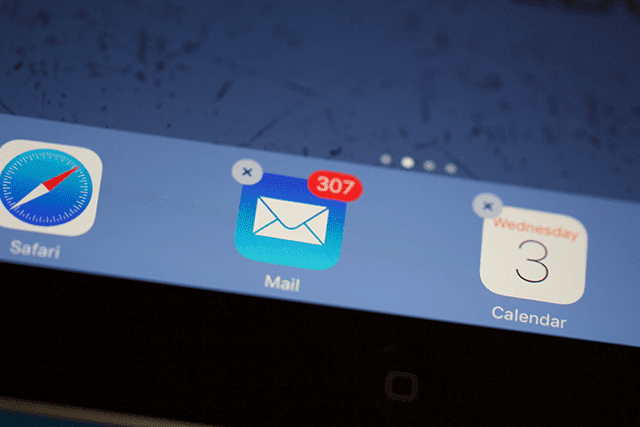
Šajā ziņojumā ir aprakstītas vairākas darbības, ko varat veikt, lai visi jūsu e-pasta konti atkal darbotos!
Ātri padomi 
Izmēģiniet šos padomus, lai ātri atjauninātu vai mainītu e-pasta paroli iPhone tālrunī
- Ja izmantojat mobilos/mobilos datus, nevis WiFi, noteikti iespējojiet mobilos vai mobilos datus lietotnē Iestatījumi, dodoties uz Iestatījumi > Mobilais un ritiniet uz leju sarakstā, lai atrastu Iestatījumu lietotne un ieslēdziet to
- Pārbaudiet, vai jūsu e-pasta pakalpojumu sniedzēja serveri nedarbojas, izmantojot vietni, piemēram, Leju detektors vai līdzīgi.
- Apskatiet lietotāju pārskatus un diagrammas par pēdējām 24 stundām un pārbaudiet
- Iet uz Iestatījumi > Paroles un konti > Izvēlieties savu e-pasta kontu > Atkārtoti ievadiet paroli
- Ritiniet līdz savas pasta lietotnes apakšdaļai un meklējiet ziņojumu, kas norāda, ka ir radusies konta kļūda. Pieskarieties zilajam tekstam Detalizēta informācija, izvēlieties Iestatījumi un atkārtoti ievadiet savu paroli (vai atjauniniet to uz savām jaunākajām parolēm šim kontam).
- Restartējiet iDevice un pārbaudiet, vai konts ir aktīvs (nav kļūdu)
- Izmēģiniet piespiedu restartēšanu, ja parastā restartēšana nedarbojās.
- IPhone 6S vai jaunākā ierīcē, kā arī iPad ar sākuma pogu un iPod Touch, vienlaikus nospiediet sākuma un barošanas pogu, līdz tiek parādīts Apple logotips.
- iPhone 7 vai iPhone 7 Plus: nospiediet un turiet gan sānu, gan skaļuma samazināšanas pogu vismaz 10 sekundes, līdz tiek parādīts Apple logotips.
- iPhone X sērijā, jaunā iPad modelī vai iPhone 8 vai iPhone 8 Plus: nospiediet un ātri atlaidiet skaļuma palielināšanas pogu. Pēc tam nospiediet un nekavējoties atlaidiet skaļuma samazināšanas pogu. Visbeidzot nospiediet un turiet sānu pogu, līdz tiek parādīts Apple logotips
- Izdzēsiet problemātisko kontu un pievienojiet to atpakaļ, izmantojot Iestatījumi > Paroles un konti (vai Konti un paroles operētājsistēmai iOS 11 un pasta iestatījumi vecākai iOS versijai)
Saistītie raksti
- Pievienojiet e-pasta parakstu katram kontam lietotnē Mail
- Vai problēma ir pasta ieslēgšana, veidojot iCloud e-pasta adresi?
- Izveidojiet pielāgotus paziņojumus VIP personām iOS pasta lietotnē
- Atrodiet paroles un iPhone e-pasta kontus operētājsistēmā iOS 11
- Velciet, lai dzēstu pastu. Vai iPhone vai iPad nedarbojas?
- 11 padomi, kā vislabāk izmantot iOS 11 pasta lietotni
- Fails ir pārāk liels, lai to nosūtītu pa pastu. Labojiet to
Atkārtoti ievadiet savu paroli 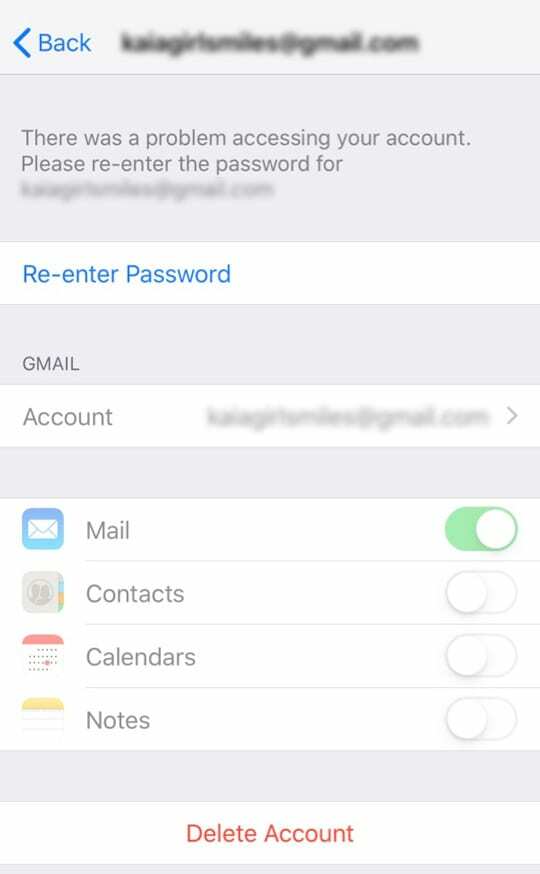
- Vispirms ir jāpārbauda sava e-pasta konta iestatījumi, ja vēl neesat to izdarījis
- Iet uz Iestatījumi > Paroles un konti un pieskarieties e-pasta kontam, kuram mainījāt paroli
- Meklējiet iespēju Ievadiet paroli vēlreiz
- Ievadiet savu jauno paroli
- Šeit nevar mainīt paroli uz kaut ko jaunu — atjauniniet to tikai pēc tam, kad tā ir mainīta citur (parasti izmantojot e-pasta konta nodrošinātāju lietotni vai vietni)!
- Ja jūsu konts joprojām nedarbojas pēc paroles atkārtotas ievadīšanas (atjaunināšanas), mēģiniet pilnībā izrakstīties no konta, restartēt un pēc tam pierakstīties atpakaļ kontā.
Kāpēc manā iPhone vai iPad nav iespējas mainīt manu e-pasta paroli?
Nu, Apple acīmredzot ir iemesls!
Dažreiz mēs neredzam paroles maiņas vai atjaunināšanas lauku Iestatījumi > Paroles un konti (Konti un paroles vai Pasts > Konti vecākiem iOS), jo Apple pieņem, ka mēs pārvaldām savas paroles, izmantojot konta nodrošinātāja vietni vai lietotni (ja piemērojams), nevis mūsu iOS ierīces iestatījumus. 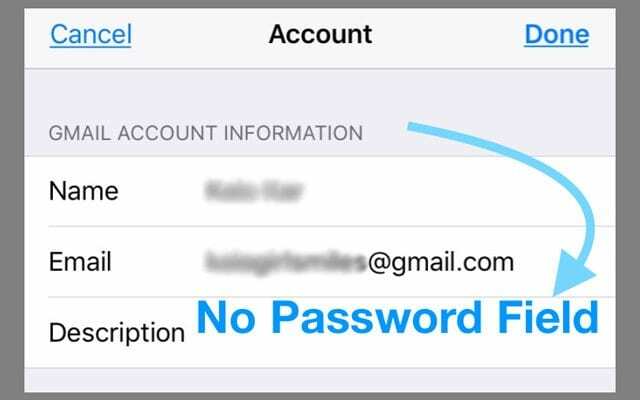
Izklausās mulsinoši?
Nu tā sava veida ir!
Apple nerāda mums mūsu kontu paroles, jo pēc mūsu e-pasta konta informācijas iestatīšanas mūsu iPhone un iDevices nevainojami sazinās ar mūsu e-pasta pakalpojumu sniedzēja serveriem.
Informācija tiek pārsūtīta uz priekšu un atpakaļ, parasti bez traucējumiem vai nepieciešamības pastāvīgi ievadīt mūsu paroli izgūt visus mūsu e-pastus, kalendāra informāciju, kontaktus, piezīmes vai jebko citu, ko sinhronizējat starp iDevice un e-pastu konts.
Izmēģiniet restartēšanu vai piespiedu restartēšanu!
Daži no mūsu lasītājiem atklāja, ka, tikai restartējot savus iPhone un iPad, viņu konti darbojās normāli un viņiem nebija jāveic papildu problēmu novēršana. Tāpēc ir vērts mēģināt! 
Lai restartētu iDevice, nospiediet un turiet barošanas pogu, līdz tiek parādīts izslēgšanas slīdnis.
Velciet to, lai izslēgtu ierīci, pagaidiet 20–30 sekundes un pēc tam nospiediet barošanas pogu, lai ierīci atkal ieslēgtu. iPhone X lietotājiem tas ir nedaudz sarežģītāk!
Restartējiet savu iPhone X sēriju vai iPad, neizmantojot sākuma pogu
- Nospiediet un turiet sānu pogu UN jebkuru skaļuma pogu, līdz tiek parādīts slīdnis
- Velciet slīdni, lai izslēgtu savu iPhone X
- Vēlreiz nospiediet un turiet sānu pogu, līdz ekrānā tiek parādīts Apple logotips, lai ieslēgtu iPhone X dublējumkopiju
Personām, kuras izmanto operētājsistēmu iOS 11 vai jaunāku versiju, jums ir viena papildu iespēja restartēt. Izslēdziet savas iOS 11+ ierīces, dodoties uz Iestatījumi> Vispārīgi> Izslēgt. Ir jauki, ka ir izvēles iespējas!
Ja parastā restartēšana nepalīdzēja, iespējams, piespiedu restartēšana. Tātad vēlreiz, kāpēc gan nepamēģināt?
Apple iesaka izmantot piespiedu restartēšanu (sauktu arī par piespiedu atsāknēšanu) tikai tad, ja jūsu ierīce ir iesaldēta vai nav reaģē, kad pieskaraties tai, vai ir iestrēdzis uz Apple logotipa, piekļuves koda ievades vai sākuma ekrāna, kad to pagriežat ieslēgts.
Ārpus šīm situācijām, kad kaut kas nedarbojas, piespiedu restartēšana parasti ir pirmais norādījums, ko saņemam no Apple atbalsta. Tātad, lūk, kā mēs to darām! 
Veiciet piespiedu restartēšanu
- IPhone 6S vai jaunākā ierīcē, kā arī lielākajā daļā iPad un iPod Touch, vienlaikus nospiediet sākuma un barošanas taustiņu, līdz tiek parādīts Apple logotips.
- iPhone 7 vai iPhone 7 Plus: nospiediet un turiet gan sānu, gan skaļuma samazināšanas pogu vismaz 10 sekundes, līdz tiek parādīts Apple logotips.

- iPhone X sērijā, jaunāka modeļa iPad vai iPhone 8 vai iPhone 8 Plus: nospiediet un ātri atlaidiet skaļuma palielināšanas pogu. Pēc tam nospiediet un ātri atlaidiet skaļuma samazināšanas pogu. Visbeidzot nospiediet un turiet sānu pogu, līdz tiek parādīts Apple logotips

Tātad, kā nomainīt e-pasta konta paroli?
Pirmkārt, ja vēlaties tikai atjaunināt savu paroli, izmantojot ierīci, jūs ātri pamanāt, ka nevarat!
Tā vietā, lai mainītu paroli, jums ir jāapmeklē savs konts, izmantojot tālruņa pārlūkprogrammu. Tas vienkārši neļaus jums to izdarīt no jūsu iPhone e-pasta konta iestatījumiem. Šeit nav risinājuma — mainiet paroles, izmantojot vietni. 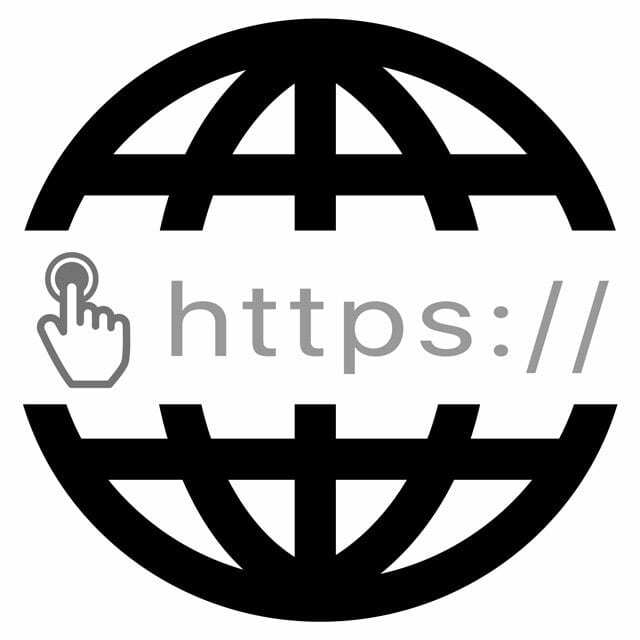
Vēlreiz apstiprināsim: nav iespējams tieši mainīt e-pasta konta paroles, izmantojot pasta lietotni, paroles un kontus vai kontu un paroļu iestatījumus..
Jums ir jāizmanto atbilstošā e-pasta vietne — to varat izdarīt no tālruņa, planšetdatora vai datora, izmantojot Safari, Chrome vai jebkuru pārlūkprogrammu.
Mainot e-pasta vai konta paroli, rodas problēmas
Kad maināt paroli, izmantojot e-pasta konta vietni, jūsu iPhone nevar verificēt jūsu kontu un nevar sazināties ar jūsu e-pasta serveri.
Tātad, mēģinot aplūkot savas Mai lietotnes iesūtni, to nevar atjaunināt ar veco paroli.
Diemžēl bieži vien ir grūti zināt, ka tas tā ir. Tas ir tāpēc, ka komunikācijas kļūda ir mazs reklāmkarogs, kas atrodas ekrāna apakšā, un tas par sevi nepaziņo!
Lūk, kā rīkoties pēc e-pasta paroles maiņas
Lai atrastu šo kļūdas reklāmkarogu, atveriet savu Mail App iesūtni un apskatiet visus vecākus e-pastus līdz pašai apakšai, tieši virs sākuma pogas. vai jūsu žestu josla — šeit jums vajadzētu redzēt ziņojumu, ka ir konta kļūda ar konkrēto e-pasta adresi un zilu informāciju pogu. Pieskarieties tam. 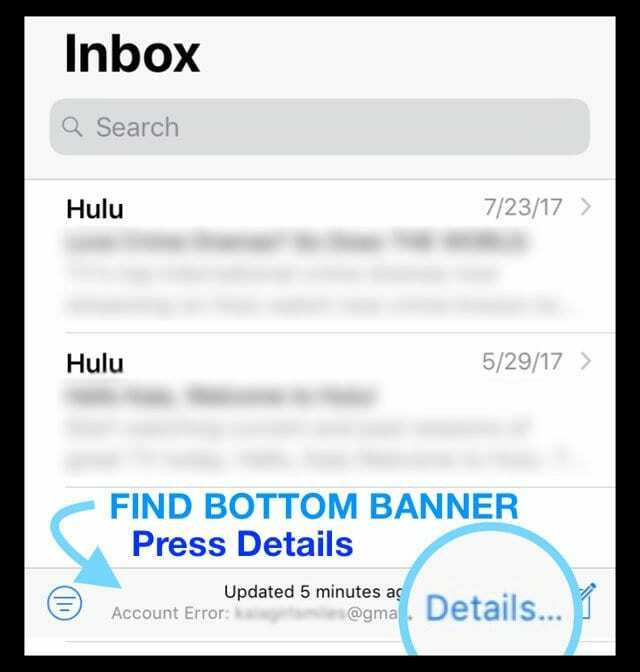
Tagad ekrānā vajadzētu saņemt lielu ziņojumu, kurā iestatījumos jāievada šī konkrētā e-pasta konta parole.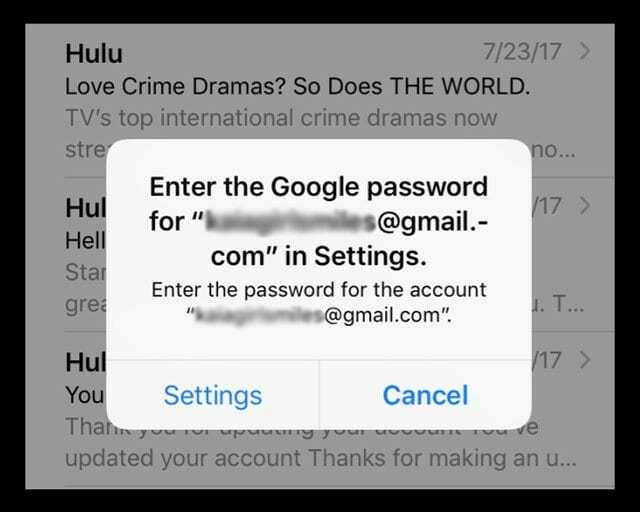
Ja redzat šo ziņojumu ekrānā, nospiediet opciju Iestatījumi un meklējiet lauku Re-enter Password. Pieskarieties tai un ievadiet savu jauno paroli. 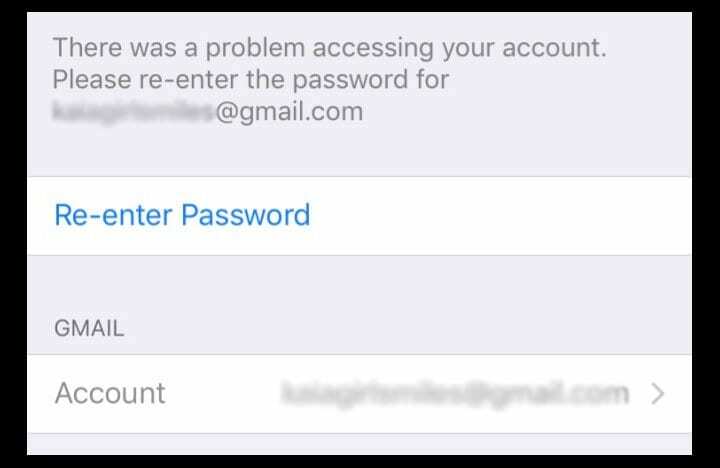
Verifikācija prasa dažus mirkļus, taču, kad tas ir izdarīts, jūsu e-pasta konts tiek atkārtoti savienots, un visam vajadzētu darboties kā parasti, tāpat kā ar iepriekšējo paroli.
Vai neredzat kļūdas reklāmkarogu vai ekrāna ziņojumu, lai ievadītu paroli?
Kādu iemeslu dēļ daudzi cilvēki ziņo, ka viņi nekad nesaņem kļūdas reklāmkarogu vai ekrānā neredz uzvedni ievadīt paroli. Ja tas esi jūs, ir iespējas!
Izdzēsiet savu kontu, izmantojot iestatījumus
- Aizveriet pasta lietotni — tas ir ļoti svarīgi!
- iPhone un iDevices ar sākuma pogām, divreiz nospiediet Sākums un velciet uz augšu Mail App priekšskatījumā, lai aizvērtu.
- iPhone un iPad tālruņiem bez sākuma pogām, nospiediet un turiet apakšējo žestu joslu pēc tam velciet uz augšu, lai lietotņu pārslēdzējā parādītu visas savas lietotņu priekšskatījuma kartītes. Pavelciet uz augšu Mail App priekšskatījumā, lai to aizvērtu
- Atvērt Iestatījumi > Paroles un konti (operētājsistēmai iOS 11, kontiem un parolēm un vecākiem iOS pasta iestatījumiem) > un atlasiet kontu, kurā mainījāt paroli
- Krāns Dzēst kontu

- Krāns Dzēst no mana iPhone (vai iPad/iPod)
- Aizveriet iestatījumu lietotni — tas ir vēl viens būtisks solis.
- iPhone tālruņiem un ierīcēm ar sākuma pogām divreiz nospiediet sākuma taustiņu un velciet uz augšu lietotnes Iestatījumi priekšskatījumā, lai aizvērtu.
- iPhone tālruņiem un ierīcēm bez sākuma pogām, nospiediet un turiet apakšējo žestu joslu pēc tam velciet uz augšu, lai lietotņu pārslēdzējā parādītu visas savas lietotņu priekšskatījuma kartītes. Pēc tam iestatījumu lietotnes priekšskatījumā velciet uz augšu, lai to aizvērtu
- Atvērt Iestatījumi > Paroles un konti (Konti un paroles vai pasta iestatījumi) > Pievienot kontu

- Lai pievienotu šo kontu, ievadiet savu informāciju kopā ar jauno paroli
- Atveriet savu pasta lietotni un pārbaudiet, vai tā darbojas!
Vai saņemat ziņojumu, ka konts jau ir pievienots? 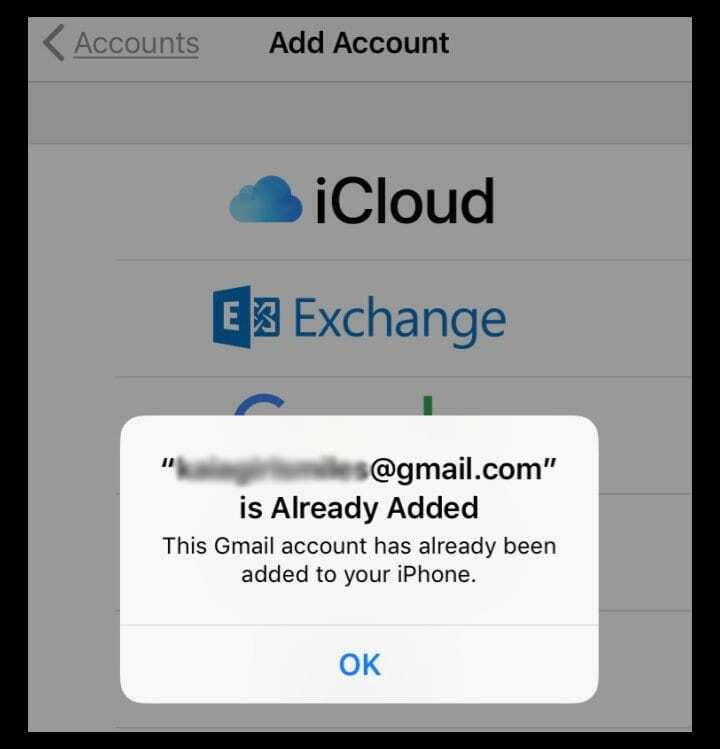
Ja ekrānā tiek parādīts ziņojums, ka e-pasta konts jau ir pievienots jūsu iPhone tālrunim, pat ja tikko to izdzēsāt, mēģiniet šīs darbības vēlreiz.
1. un 5. darbībā noteikti aizveriet lietotnes Mail un Settings.
Ja tas nepalīdz, pievienojiet piespiedu restartēšanu pēc 4. darbības (konta dzēšana).
Nepieciešama cita iespēja?
Ja zināt savu saimniekdatora nosaukumu, iespējams, ir lauks, kurā tieši jāievada SMTP informācija. Dažiem e-pasta kontiem ir šie lauki; citiem nav.
Atklāti sakot, šī metode mums nav strādājusi, taču daži lasītāji ziņo, ka tā viņiem darbojās, jo īpaši attiecībā uz uzņēmumu kontiem.
Pievienot pasta kontu manuāli
1. Iet uz Iestatījumi > Paroles un konti (vecākiem iOS kontiem un parolēm vai pasta iestatījumiem)
2. Izvēlieties Pievienot kontu
3. Izvēlieties Cits (nevis Exchange, Google, Yahoo, AOL)  4. Krāns Pievienojiet pasta kontu
4. Krāns Pievienojiet pasta kontu
5. Ievadiet savu lietotāja ID un paroli
6. Manuāli ievadiet tālāk norādīto servera informāciju — atrodiet šo informāciju, izmantojot savu e-pasta pakalpojumu sniedzēju vai ar Apple pasta iestatījumu uzmeklēšanas rīks 7. Tam vajadzētu sākt pārbaudīt jūsu kontu — dažreiz tas aizņem nedaudz laika, tāpēc esiet pacietīgs
7. Tam vajadzētu sākt pārbaudīt jūsu kontu — dažreiz tas aizņem nedaudz laika, tāpēc esiet pacietīgs
8. Kad tas ir apstiprināts, izvēlieties, kurus pakalpojumus vēlaties sinhronizēt ar savu ierīci — pastu un piezīmes vai citus
9. Atveriet lietotni Mail un pārbaudiet, vai jūsu pasts tagad ir pieejams (iespējams, jums būs jāgaida, līdz visi e-pasta ziņojumi tiks lejupielādēti ierīcē).
Pārbaudiet SMTP manuālo ievadi
- Iet uz Iestatījumi > Paroles un konti (vecākiem iOS kontiem un parolēm vai pasta iestatījumiem) > un atlasiet savu kontu
- Pieskarieties sava konta e-pasta adresei
- Meklējiet Outgoing Mail Server, SMTP vai kaut ko līdzīgu un pieskarieties tam
- Krāns Pievienot serveri…
- Manuāli pievienojiet savu resursdatora nosaukumu, lietotājvārdu un paroli
Lai iegūtu papildinformāciju par manuālajiem pasta iestatījumiem, skatiet Apple atbalsta dokuments aprakstot visus pasta konta iestatījumus, kas jums var būt nepieciešami no sava e-pasta pakalpojumu sniedzēja.
Šajā dokumentā ir iekļauta informācija gan par ienākošā, gan izejošā pasta servera iestatījumiem (SMTP).
Vai vēlaties pārbaudīt savus iOS Mail App e-pasta iestatījumus?
Izmantot Apple pasta iestatījumu meklēšana rīks! 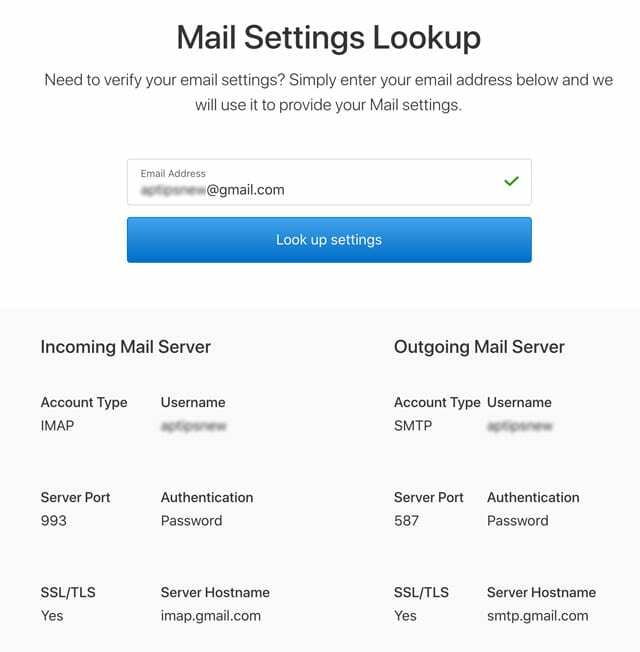
Tas ir ātrs veids, kā nodrošināt, ka esat ievadījis pareizo e-pasta pakalpojumu sniedzēja informāciju.
Vienkārši ievadiet savu e-pasta adresi un ļaujiet Apple paveikt darbu jūsu vietā.
Iesaiņošana!
Ja jūs domājat, ka es agrāk varēju pievienot sava e-pasta konta paroles, jūs neesat traks, bet gan pareizi.
Jā, iOS Mail App iepriekšējās versijās jūs patiešām varēja mainīt paroli. Bet vairs ne. Un nē, tā nav kļūda. Tas ir pēc dizaina.
Tātad, šis ir darījums – vismaz pagaidām. Nav iespējams tieši mainīt iOS ierīces paroli, izmantojot lietotni Iestatījumi vai Mail. Atveriet savu izvēlēto pārlūkprogrammu, piemēram, Safari vai Chrome (vai citu, kas jums patīk), un tieši tur nomainiet paroli.

Lielāko savas profesionālās dzīves daļu Amanda Elizabete (īsumā Liza) apmācīja dažādus cilvēkus, kā izmantot plašsaziņas līdzekļus kā rīku, lai pastāstītu savus unikālos stāstus. Viņa zina dažas lietas par citu mācīšanu un pamācību veidošanu!
Viņas klientu vidū ir Edutopia, Scribe Video Center, Third Path Institute, Bracket, Filadelfijas Mākslas muzejs, un Lielā attēlu alianse.
Elizabete ieguva Tēlotājmākslas maģistra grādu mediju veidošanā Templas universitātē, kur viņa arī mācīja bakalaura audzēkņus viņu Filmu un mediju mākslas nodaļā.